ps使用背景橡皮擦工具摳圖實例
2022-12-25 21:51:08
來源/作者: /
己有:14人學習過
原圖

效果圖

下面介紹具體操作步驟:
1、打開圖片,ctrl+j得到圖層1,點擊紅圈處,創建圖層2,放于圖層1與背景層之間,填充白色作為檢查效果和新的背景層
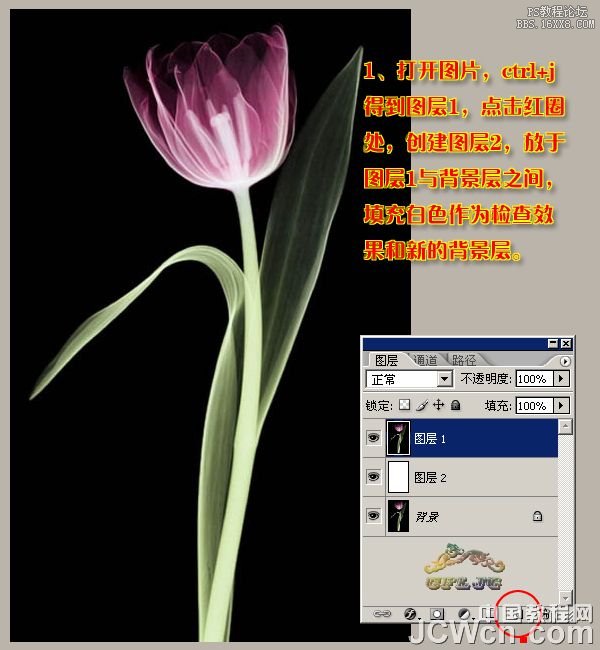
2、按圖示給出的參數,用背景橡皮擦在圖層1里擦吧,注意擦的時候盡量不要松手,直到擦干凈為止
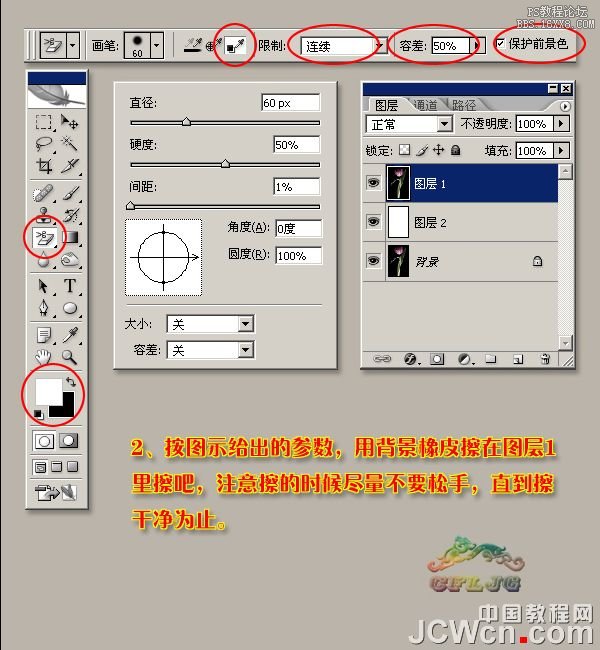
3、說是擦干凈為止,其實是擦不干凈的,我們會看到留有許多的邊緣雜色,如圖示的紅圈處

4、把圖放大到400%,用橡皮擦工具清除掉邊緣的多余雜色(畫筆的大小約在5-7之間)。

5、邊緣雜色清理完后的效果。

6、ctrl+j復制圖層1得到圖層1副本,圖層的混合模式濾色,不透明度40%,目的是提亮

7、點擊紅圈處,創建色相/飽和度調整圖層,參考參數如圖設置,這時一朵漂亮的小花就全部完成了摳圖的任務

8、看看效果如何

9、再換個背景看看

下一篇:4種基本摳圖



























